פתרונות צ'אט קולי ידידותיים לגיימר הםצץ על לינוקס. עם זאת, חלק גדול מהפתרונות הללו מתארחים בענן, הם קנייניים ושולטים באופן מלא בנתוני המשתמש. כלים קנייניים עשויים להיות נוחים, אבל אם אכפת לך מפרטיות ובעלות על הנתונים שלך, יש דרך טובה יותר לשוחח בצ'אט קולי עם חבריך; שרת ממלמל.
שרת Mumble Murmur הוא דרך נהדרת להשיגסביב "שירותי ענן". Murmur הוא רכיב השרת ל- Mumble. משתמשים מארחים אותו בחומרה שלהם ויש להם שליטה מלאה על כל דבר, כולל קצב הסיביות והמקודד של האודיו (וזה נהדר אם אתם לא אוהבים את האופן שבו סקייפ או דיסקורד יכולים להגיע בזמן המשחק). והכי חשוב שהכל פרטי לגמרי מכיוון שאף חברת צד ג 'לא מארחת אותו עבורך.
שרת ממולא
במדריך זה נעבור על כל האופן בו תוכלו לארח את שרת ה- Mumble Murmur שלכם בלינוקס. בואו נתחיל!
הערה: לפני שתנסה לארח את שרת ה- Mumble שלך, עדיף שתעדכן אותו. עבור אל מנהל העדכונים והתקן את כל העדכונים הממתינים.
אובונטו
sudo apt install mumble-server
דביאן
sudo apt install mumble-server
קשת לינוקס
sudo pacman -S murmur
פדורה
sudo dnf install murmur
OpenSUSE
sudo zypper install mumble-server
לאחר התקנת שרת ה- Mumble לשרת הלינוקס שלך, יהיה עליך להפעיל את אשף ההתקנה.
דביאן / אובונטו
dpkg-reconfigure mumble-server
כל האחרים
murmur
או
mumble-server
הערה: אם הפקודה שלעיל אינה מפעילה את האשף בשרת הלינוקס שלך, ייתכן שתצטרך להתייחס לתיעוד Mumble. יתכן שיהיה צורך לבדוק את Wiki ההפצה של Linux שלך לקבלת הוראות נוספות.
ברגע שאשף התצורה של מורמל ייפתח בטרמינל, תתבקש להתחיל מלמול באתחול. מאפשר מלמול בעת האתחול יאפשר שרת ה- VOIP של Mumble תמיד לפעול, ולא תצטרך להפעיל אותו באופן ידני בכל פעם. בחר "כן" כדי לאפשר התחלה אוטומטית.

בעמוד הבא, תצורת Murmur שואלתהמשתמש אודות "עדיפות לרשת." לחיצה על אפשרות זו תאפשר לשרת המומבל להשתמש בתעבורת רשת משמעותית יותר. הפעל אפשרות זו רק אם יש לך רוחב פס. אם עדיפות לאיכות שמע גבוהה, בחר "כן". אחרת, בחר "לא."
לאחר קביעת התצורה של הרשת, אשף המרמורמבקש מהמשתמש להגדיר סיסמה עבור חשבון הניהול המוגדר כברירת מחדל. ודא שהסיסמה הזו מאובטחת ובלתי נשכחת. אל תספר זאת לאף אחד, מכיוון שהוא משמש לשינוי ולהגדרת ישירות של שרת האודיו של המומבל.
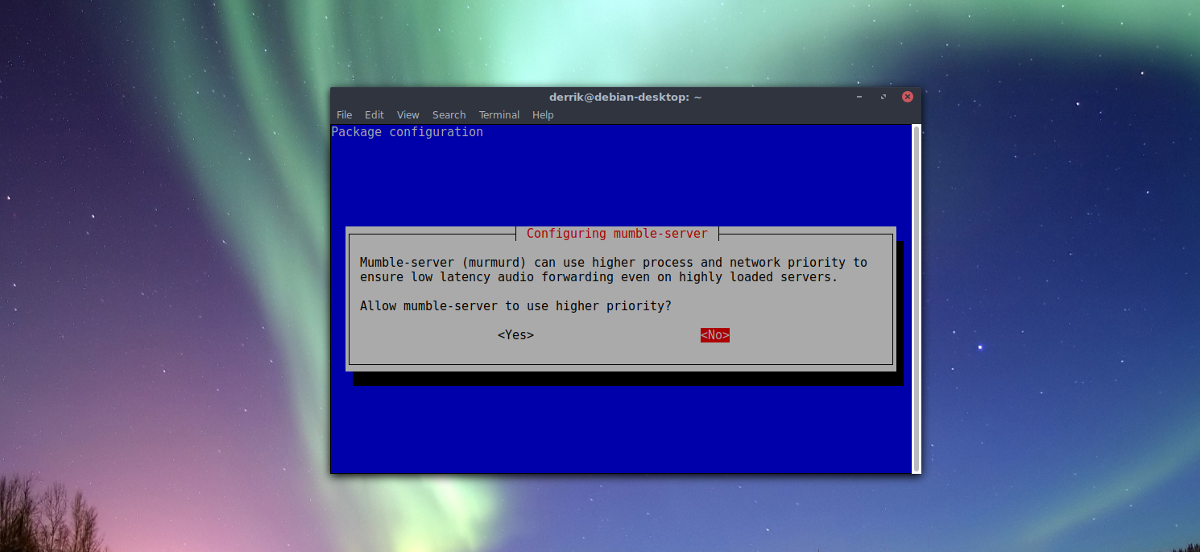
כאשר מוגדרת הסיסמה החדשה, Mumble אמור לעבוד כשרת, והמשתמשים צריכים להיות מסוגלים להתחבר אליו בלי שום בעיה.
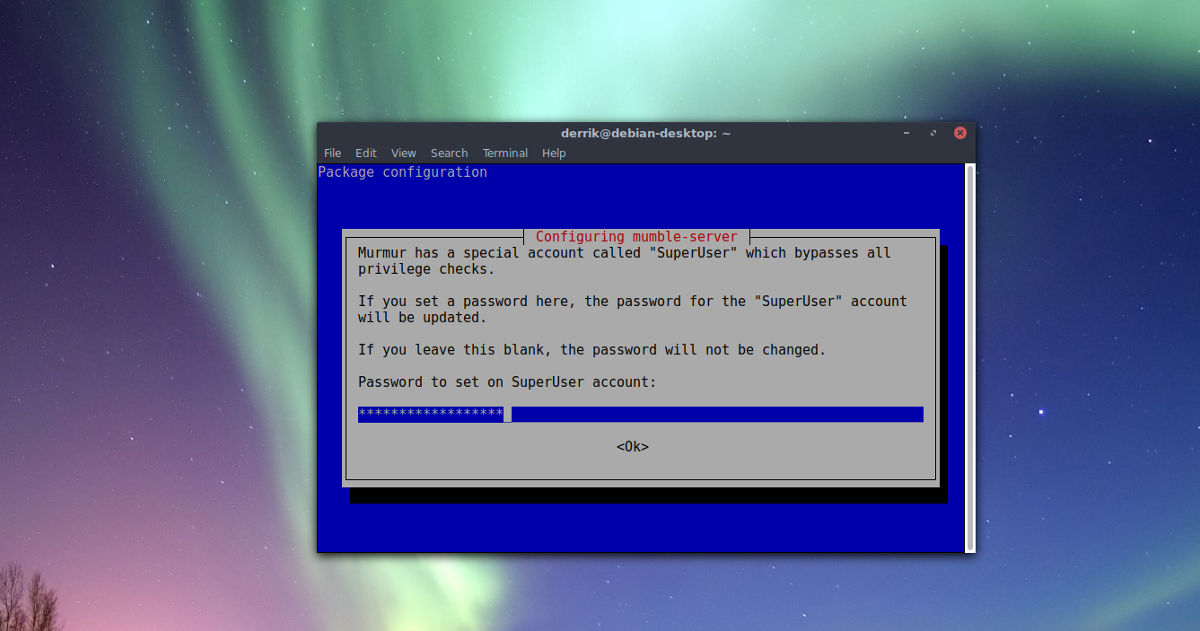
לצבוטים מתקדמים
ההגדרה הבסיסית טובה לרוב המשתמשים. עם זאת, אם תרצה שליטה רבה יותר על שרת ה- Mumble, יהיה עליך לערוך את קובץ ה- ini. לעריכת הקובץ, פתח חלון מסוף והשתמש ב- ננו עורך טקסט.
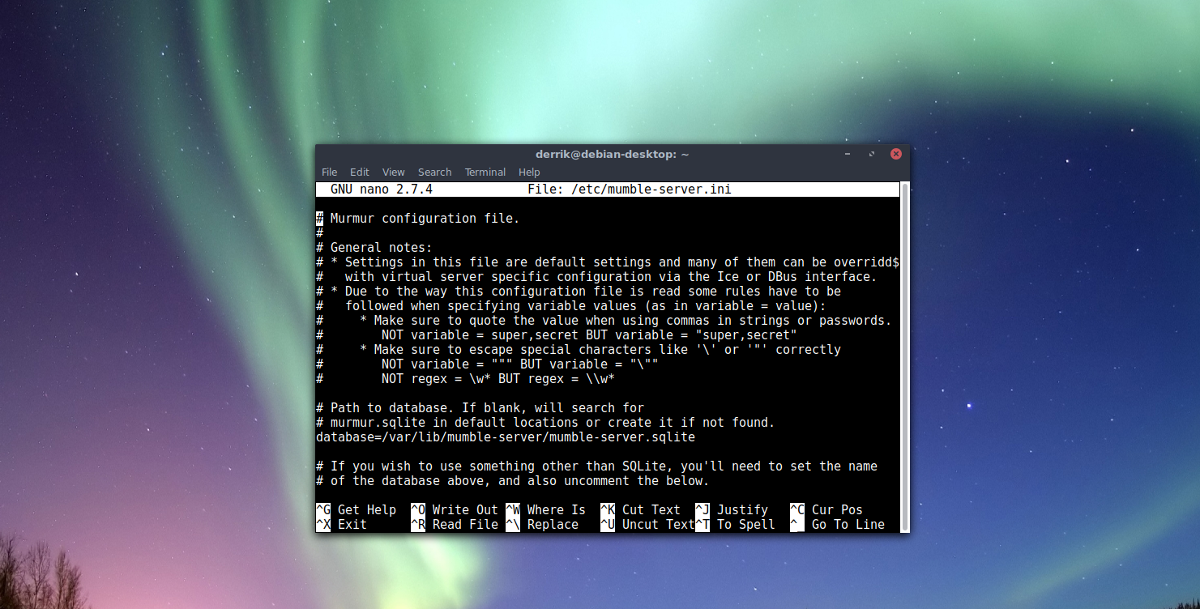
sudo nano /etc/mumble-server.ini
סיסמה
גלול בקובץ התצורה (עם מקשי החצים למעלה ולמטה) והסר את הסימן # לפני הפריטים שתרצה להפעיל. כדי לאפשר סיסמה לשרת שלך, גלול מטה ומצא סיסמת שרת =. הזן סיסמה לאחר ה- = סימן.
רוחב הפס
כדי לשנות את רוחב הפס השרת מותר (ברירת המחדל היא 7200 ביט לשנייה), מצא רוחב פס = ושינוי 7200 למספר שמתאים יותר לרוחב הפס שלך.
משתמשים
כברירת מחדל, תוכנת השרת Mumble מאפשרת 100משתמשים להתחבר בכל זמן נתון. 100 הם הרבה משתמשים ומשתמשים בגודל זיכרון RAM. אם אתה מארח את Mumble על תוכנות מתקדמות, עליך לשקול לשנות את הגדרת המשתמש המקסימלית. מצא "משתמשים" ושנה 100 למשהו אחר. קביעה מוגדרת מראש טובה עשויה להיות 50, מכיוון שהיא משתמשת רק ב- 512 מגה בייט.
נמל
חיבור ה- VOIP של Mumble חולף על פניאינטרנט בנמל 64738. עבור רוב האנשים, נמל זה בסדר. עם זאת, לפעמים יציאות ספציפיות גורמות לבעיות (מכל סיבה שהיא). אם ברצונך לשנות את יציאת שרת ה- Mumble המוגדרת כברירת מחדל, חפש נמל ושינוי 64738 ליציאה אחרת שאינה בשימוש. זכור שרוב המשתמשים מצפים ליציאת ברירת המחדל, ולכן כדאי ליידע אנשים על השינויים.
אבטחה
למרות המומל הפשוטה, לתוכנת השרת כמה תכונות אבטחה. תכונות אלה מאפשרות למשתמשים להגן על השרתים שלהם מפני ניסיונות פריצה. כדי לאפשר תכונות אלה, חפש ניווט אוטומטי, מסגרת זמן אוטומטית, ו זמן אוטומטי.
ניסיונות ברירת המחדל שנכשלו (aka autobanAttrors)לאסור על מלבל הוא 10. אם אתה מתמודד תוקף ללא הרף, עדיף להוריד את המספר. שתי ההגדרות הנוספות האחרות טובות בהגדרות המקוריות.
טקסט ברוך הבא
כשמשתמשים מתחברים לשרת Mumble, טקסט הפתיחה מופיע לרוב על גבי המסך. אם אתה עובר על התצורה הבסיסית של כלי זה, לא תראה אפשרות להגדיר את התצורה ברוך הבא הגדרה. עם זאת, אם תרצה להוסיף הודעה בהתאמה אישית, מצא ברוך הבא =הסר את המספר # והוסף הודעה. זכור כי תצטרך לכתוב את זה בסימון HTML.
שמור את כל העריכות בקובץ התצורה של שרת Mumble ב- Nano עם Ctrl + O. צא עם העורך Ctrl + X.













הערות